首先使用Ctrl+A选中连续数据区域,再次按下可扩展至整个工作表;对于分散数据,通过全选后按F5打开定位条件,选择“常量”或“公式”精准选中非空单元格;也可在名称框输入如A1:D100直接跳转选中指定区域;此外,在“开始”选项卡的“查找与选择”中选择“定位条件”,根据需要选取可见单元格或相同格式等条件完成操作。
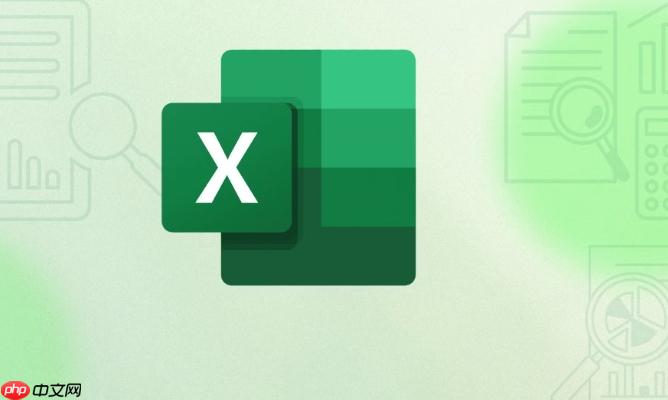
如果您需要在Excel中对所有包含数据的单元格进行统一操作,例如设置格式或复制粘贴,手动选择不仅耗时还容易遗漏。掌握快速选中所有非空单元格的方法可以大幅提升工作效率。
本文运行环境:Surface Laptop 5,Windows 11
当您位于一个连续的数据区域中时,使用快捷键可以迅速选中整个数据范围。第一次按下会选中当前区域,再次按下可扩展至整个工作表。
1、点击任意一个位于数据区域中的单元格。
2、按下 Ctrl + A,此时会选中该单元格所在的数据块。
3、若需选中整个工作表的所有内容,再次按下 Ctrl + A。
此方法适用于数据分散在不同区域的情况,能够精准选中所有含有内容的单元格,包括文本、数字和公式结果。
1、点击工作表左上角的全选按钮以选中整个工作表。
2、按下 F5 键打开“定位”对话框。
3、点击“定位条件”按钮。
4、在弹出的窗口中选择 “常量”或“公式”,根据实际需求勾选相应选项。
5、点击“确定”,所有符合条件的非空单元格将被同时选中。
通过名称框可以直接跳转并选中指定的数据区域,尤其适合已定义名称或熟悉单元格坐标的用户。
1、观察数据区域的起始与结束位置,确认其单元格坐标,如 A1:D100。
2、在名称框(位于Excel窗口左上角)中输入该区域地址,例如 A1:D100。
3、按下回车键,系统将立即选中对应范围内的所有单元格。
Excel内置的“查找与选择”工具提供了多种方式来高亮和选中特定类型的单元格,其中包含快速选取数据单元格的功能。
1、切换到“开始”选项卡。
2、在“编辑”组中点击“查找与选择”下拉菜单。
3、选择“定位条件”选项。
4、在弹出的对话框中选择 “可见单元格”或“相同格式”等条件,根据数据分布特点进行选择。
5、点击“确定”完成选中操作。
以上就是Excel怎么快速选中所有有数据的单元格_Excel快速选中数据单元格方法的详细内容,更多请关注php中文网其它相关文章!

每个人都需要一台速度更快、更稳定的 PC。随着时间的推移,垃圾文件、旧注册表数据和不必要的后台进程会占用资源并降低性能。幸运的是,许多工具可以让 Windows 保持平稳运行。

Copyright 2014-2025 https://www.php.cn/ All Rights Reserved | php.cn | 湘ICP备2023035733号